Membuat Efek Retak
Kayaknya
semakin asik posting akhir-akhir ini, banyak rekan-rekan yang pada
penasaran, memang jarang kita temui pada blog tutorial diluar sono yang
membahas tentang efek bitmap pada CorelDRAW, mlulu tentang Photoshop,
mungkin Mas Bro sekalian kalo ditanya aplikasi yang akurat untuk edit
bitmap? tentu sampeyan pasti jawab Adobe Photoshop, padahal dengan
CorelDRAW lumayan lo... coba sampeyan bandingkan hasil edit bitmap
dengan kita menggunakan CorelDRAW vs Fhotoshop..
Wah ngomong apa aku ini..!. OK
mari kita mainkan. o..ia.. kali ini aku akan membuat fotonya Zombi yang
lagi ngetren di Star TV itu lo lupa aku judulnya..! hiiii ngeri
deh..hehehe..
1. Siapkan 3 gambar bitmap seperti dibawah ini;
2. Pilih atau klik object wajah kemudian pada Property Bar klik Edit Bitmap...
3. Kita menuju Corel Photo Paint, seperti gambar dibawah ini tampilannya;
4. Kemudian kembali ke CorelDRAW untuk meng-Copy object tekstur retak, kembali ke Corel Photo Paint dan Paste-kan;
5. Pilih Object Transparency pada Toolbox dam pada Property Bar pilih Radial, atur object tekstur retak sedemikian rupa menurut insting Mas Bro sekalian;
6. Lakukan seperti langkah pada nomor 4 dengan pilih object tetesan darah, trus buang background putih dengan MagicWand Mask tool
Hasilnya seperti gambar dibawah ini;
7. Hapus yang tidak perlu dengan Eraser tool (X);
Atur keselarasan warna dengan pilih pada Menu Bar --> Adjust --> Brightness/Contrast/Intensity...
Hasilnya seperti gambar dibawah ini, tapi sampeyan bisa mengatur sesuai dengan imajinasi sampeyan;
Setelah proses selesai Combine
semua object dan Backgroud-nya sekalian, dan tekan Save, tutup aplikasi,
kita kembali ke CoreldRAW, Selesai hasilnya seperti gambar dibawah ini;







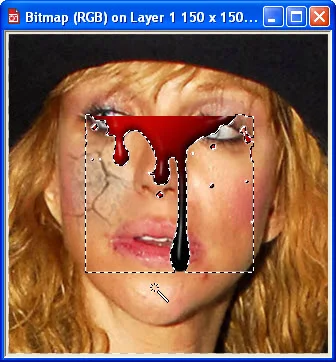





No comments:
Post a Comment